1、打开PS,执行3D-从图层新建网格-网格预设-汽水,进入到3D工作区,可以在3D模式的5个方式对物体进行方位旋转等
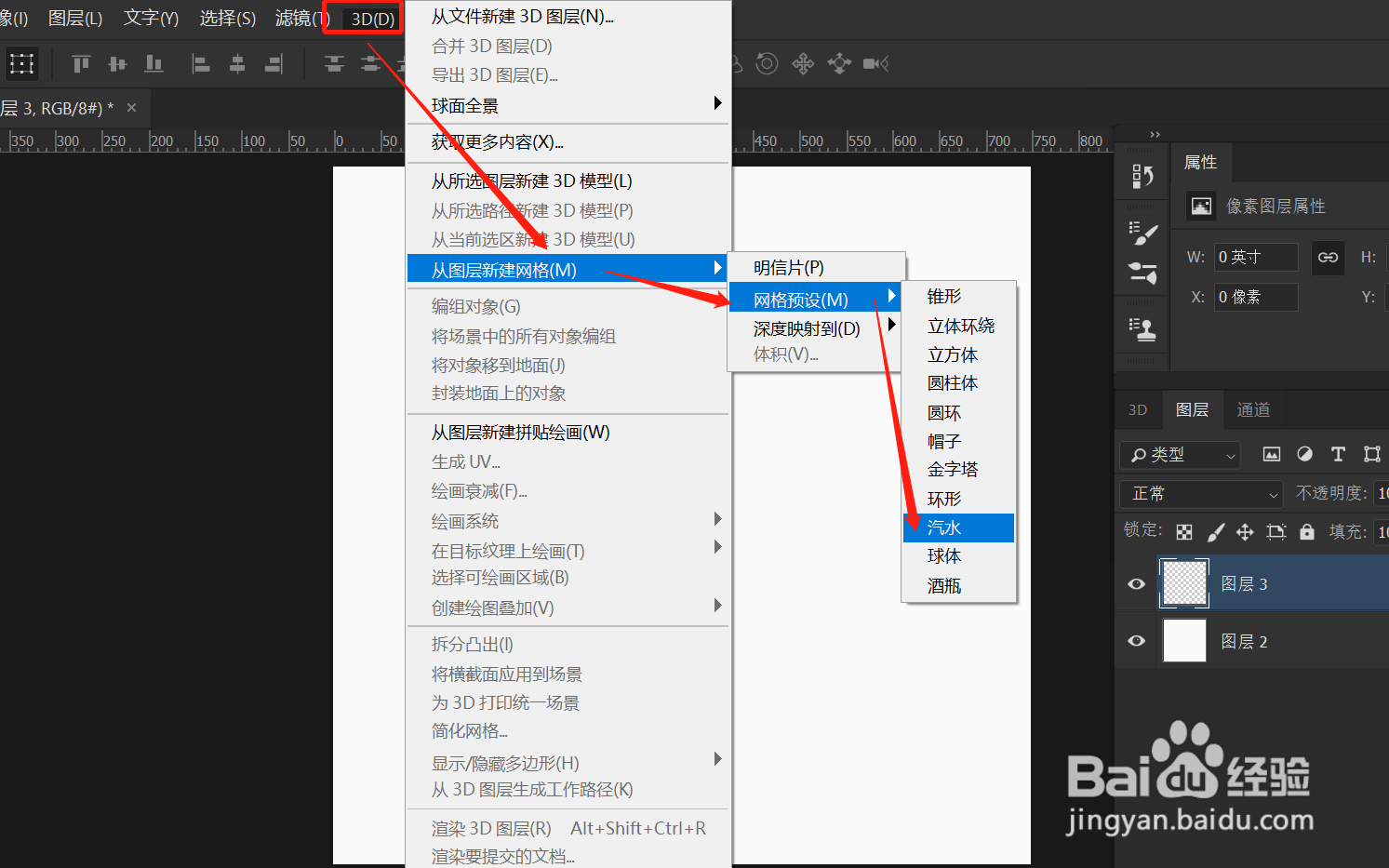
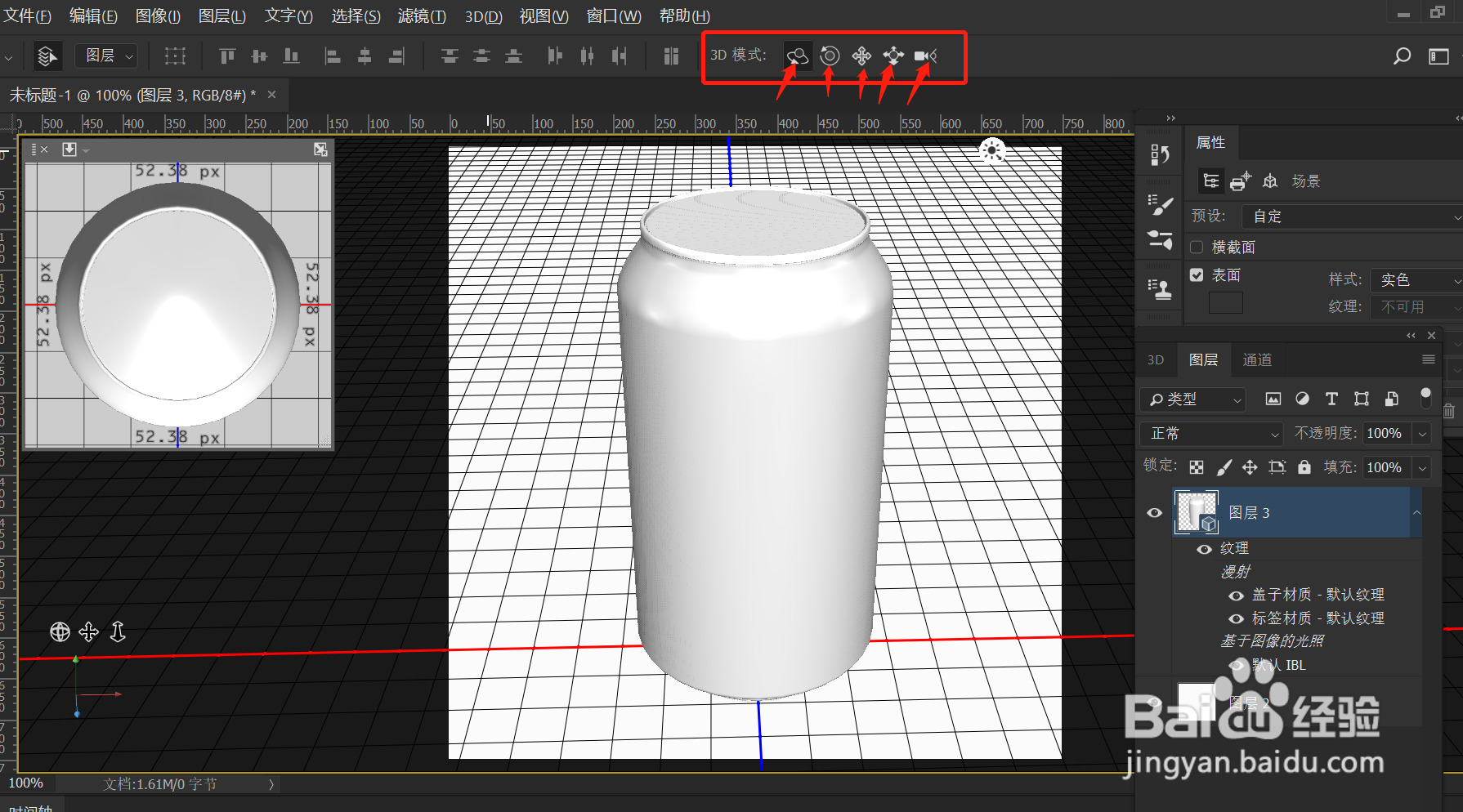
2、点击图层旁边的3D面板,点击第三个材质图标,可以对材质进行编辑。

3、点击标签材质(瓶身),在属性面板中,漫射右边的三角图标“编辑纹理”进入纹理界面进行修改


4、将一张图片拖入到纹理图层中,有纹理的区域都要填充满,CTRL+S保存,返回3D工作区,即可看到瓶身已经填充了图案


5、同理第4步骤,我们对盖子填充图案

6、返回图层面板,点击右键转换为智能对象即可退出3D工作区,回到正常的界面。如果想再次进入3D工作区,可以点击图层缩略图右下角的图标即可。

